Garageband pre iPad je úžasná ponuka - za pouhých päť dolárov máte prístup k plne vybavenej a výkonnej súprave nástrojov na nahrávanie, a to kdekoľvek a kedykoľvek. Nie sú potrebné žiadne káble, drahé zvukové zariadenia ani nástroje - GarageBand pre iPad to dokáže znieš ako skúsený hudobník, bez ohľadu na predchádzajúce skúsenosti s hudbou alebo nahrávaním softvér. Poďme sa pozrieť na to, ako.
Rock the Smart Drums
Základom každej dobrej rockovej, tanečnej alebo popovej piesne je beat. Vytvorenie vynikajúcej bicie skladby prenesie vašu hudbu od „meh“ po „wow“. So systémom GarageBand pre iPad, teraz môžete vytvárať bicie skladby, ktoré znejú neuveriteľne dobre s veľmi malými znalosťami alebo odbornosť.
Keď na svojom iPade spustíte GarageBand, posuňte prstom na ikonu Smart Drums a klepnite na ňu. Dostanete sa do rozhrania Smart Drums, ktoré v strede vyzerá ako mriežka štvorcov osem na osem. Vpravo sú jednotlivé súčasti bubna a vľavo je typ súpravy, ktorú emulujete.
Klepnite na ikonu bubna vľavo a vyberte súpravu bicích, ktorú chcete použiť. Každá zo súprav alebo automatov na bicie má odlišnú sadu zvukov, ktoré ju tvoria, takže trochu experimentujte.
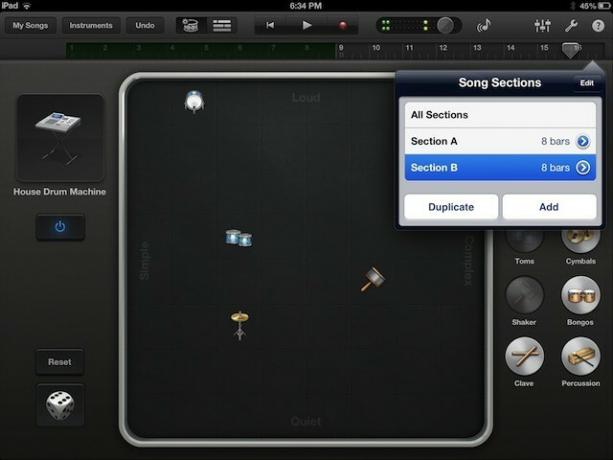
Ak chcete vytvoriť zaujímavú bubnovú skladbu, presuňte časti súpravy bicích nástrojov zo zoznamu vpravo do mriežky. Položky umiestnené v hornej časti budú hlasnejšie, zatiaľ čo položky umiestnené v spodnej časti budú mäkšie. Zvuky bubna umiestnené na ľavej strane mriežky budú hrať jednoduchšie a zvuky umiestnené na pravej strane budú hrať zložitejšie.
Nájdenie správnej rovnováhy môže byť zábava, preto sa hrajte s rôznymi kombináciami, kým vám niečo nepríde zaujímavé. Ešte väčšia zábava je tlačidlo s kockami, umiestnené vľavo dole. Klepnutím naň získate všetky druhy skvelých náhodne generovaných skladieb bicích nástrojov. Pro tip: na akékoľvek pole v mriežke môžete vložiť viac ako jednu ikonu.
Hneď ako získate vražednú skladbu, ktorá je pre váš najnovší album tá pravá, je čas nahrávať. Klepnite na červené tlačidlo nahrávania v hornej časti obrazovky a GarageBand odpočíta prvé štyri údery a potom zaznamená skladbu bicích, ktorú ste práve urobili. Akonáhle GarageBand pre iPad zaznamená prvých osem taktov, zastaví nahrávanie a bude sa hrať iba od prvého taktu v slučke. Klepnutím na tlačidlo plus vpravo hore pridáte ďalších osem pruhov. Novú, prázdnu sekciu môžete pridať pomocou tlačidla Pridať alebo jednoducho duplikovať sekciu, ktorú ste práve nahrali, klepnutím na tlačidlo Duplikovať.
Keď skončíte, klepnutím na Moje piesne vľavo hore sa vráťte do prehliadača skladieb. GarageBand ušetrí vaše úsilie a je pripravený na ďalšie nahrávanie, keď pridáte basové, klávesové a gitarové party!
Pridajte nejaké Phat Bass
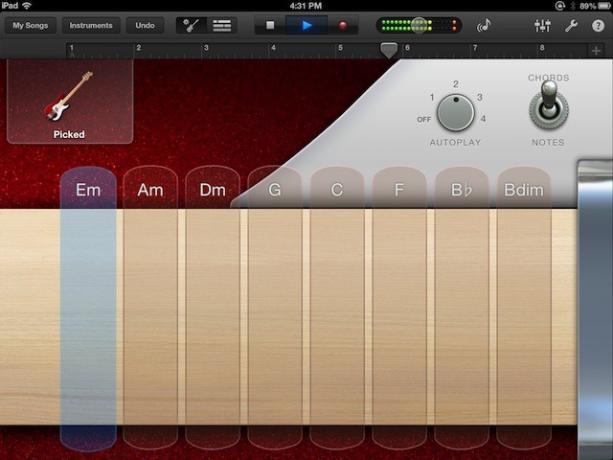
Keď je zabijácky rytmus na mieste, je načase pridať druhého (väčšinou neopísaného) hrdinu modernej hudby: basu. Bez ohľadu na to, či sú vaše chute veľké, tučné a ťažké, alebo rýchle, svižné a skreslené, GarageBand vám poradí. S GarageBand pre iPad môžete vytvárať basové stopy, ktoré znejú neuveriteľne dobre, s veľmi malými znalosťami alebo odbornými znalosťami. Pozrime sa na najjednoduchší spôsob, ako to urobiť: Smart Bass.
Smart Bass vám umožňuje hrať na štvorstrunovom nástroji bez predchádzajúcich skúseností. Dávam prednosť položeniu basovej stopy na niektoré bicie, ale vaše preferencie sa môžu líšiť. Ak sa rozhodnete najskôr položiť bubny, použite svoj príklad zo včerajšieho tipu alebo pridajte rýchlu slučku bubna, ktorá sa tiahne naprieč ôsmimi taktmi. Potom klepnutím na Nástroje v hornej časti obrazovky vyberte položku Smart Bass. Možno ho budete musieť nájsť prejdením prstom doľava alebo doprava. Keď to však urobíte, klepnutím naň otvoríte svoju skladbu.
Všimnite si, že predvolené zobrazenie vám ukazuje basový nástroj v ľavom hornom rohu, zvyčajne bss v štýle Liverpool, ktorý preslávil Sir Paul McCartney. Klepnutím na obrázok vyberte jednu z ďalších ôsmich možností nastavenia basového zvuku. V tomto prípade som vybral Picked. Pozadie basovej gitary sa zmení na vami zvolený basový nástroj, čo je super zábava.
Klepnutím na trojuholník Prehrať v hornej časti obrazovky rozviňte svoje bicie stopy a potom sa pozrite na basovú obrazovku. K dispozícii je prepínač, ktorý pokročilejším hráčom na basy umožňuje klepnúť na reprezentácie basových strún tak, ako by to bolo možné na skutočných basoch. Uistite sa, že strieborný prepínač je nastavený na Akordy. Zobrazí sa nová možnosť a reťazce zmiznú. Možnosti automatického prehrávania umožňujú hrať až štyri rôzne vzory, keď klepnete do stĺpca pod názvami akordov. Klepnutím na nový stĺpec zmeníte tóny, ktoré sa budú automaticky prehrávať, pričom zmena čísla v sekcii automatického prehrávania zmení arpeggiáciu týchto tónov. Ak vypnete automatické prehrávanie, basové struny sa vrátia späť, a to aj pri zvukoch basov klávesnice. Zvláštne, ale dáva to zmysel. Sláčiky teraz budú hrať jednu zo štyroch nôt v arpeggiu, ale iba vtedy, keď na ne klepnete
Vyberte si basový zvuk, potom jednu z možností automatického prehrávania, ktoré sa najlepšie hodia k vašej bubnovej skladbe, potom kliknite na červené tlačidlo Nahrať v hornej časti obrazovky. Klepnite včas na akordové stĺpce s hudbou a GarageBand zaznamená zmeny, keď ich klepnete. Prejdením prstom po pravítku mierky v hornej časti sa prepnete na nových osem pruhov, na ktorých chcete nahrávať. Opakujte, kým nebude vaša pieseň naplnená sexy basmi a bicími. Urobil si to!
Oslaďte veci inteligentnou gitarou a klávesnicami
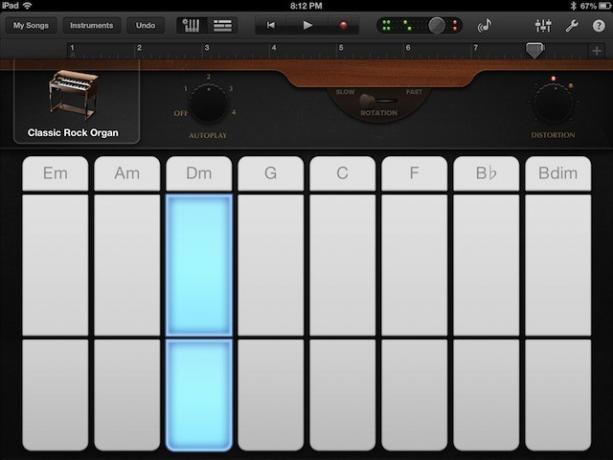
Akonáhle položíte solídny rytmický základ so svojimi bicími a basmi, je čas osladiť to rôznymi zvukmi, ako je gitara alebo klávesy. GarageBand pre iPad to úprimne uľahčuje vďaka inteligentným klávesom a inteligentnej gitare, ktoré vám umožnia rozšíriť sa rozsah harmonických kontrapunktov v akomkoľvek usporiadaní, bez ohľadu na akékoľvek skúsenosti so skutočnými nástrojov.
Všetku prácu vykonáva váš iPad a aplikácia GarageBand, rovnako ako u funkcií Smart Bass a Smart Drums, o ktorých sme už hovorili. Jednoducho spustite GarageBand pre iPad a postupujte podľa nižšie uvedených krokov a budete počúvať svoje vlastné sladké melódie vo svojom vlastnom sladkom čase.
Po spustení programu GarageBand sa budete chcieť dostať do sekcie Nástroje, do ktorej sa dostanete pomocou tlačidla v ľavom hornom rohu obrazovky. Klepnite na to a budete môcť prejdením prstom doľava alebo doprava po rôznych obrázkoch hudobných nástrojov. Začnime niektorými klávesmi pomocou inteligentnej klávesnice. Klepnite na ikonu klávesov na klávesnici obklopenú ikonou ozubeného kolieska.
Nastavte si melódiu rovnako ako pomocou funkcie Smart Bass a prepnite nastavenie automatického prehrávania na číslo od jedna do štyri. Vyberte si typ klávesnice, z ktorej chcete hrať, z 8 dostupných možností, od Grand Piano cez Classic Rock Organ až po rôzne zábavné syntetizátory. Každá klávesnica bude mať niekoľko rôznych možností, takže sa s nimi pokojne hrajte. Ak spolu s nami tvoríte celú pieseň, budete mať k dispozícii bicie a basové skladby, na ktorých vám bude hrať GarageBand. Klepnutím na stĺpce v hornej polovici riadkov prehráte pravú ruku a na menšie časti stĺpcov v spodnej polovici riadkov prehráte vľavo. Keď ste pripravení udržať si svoj výkon, kliknite na červené tlačidlo Nahrať v hornej časti a pusťte sa do toho.
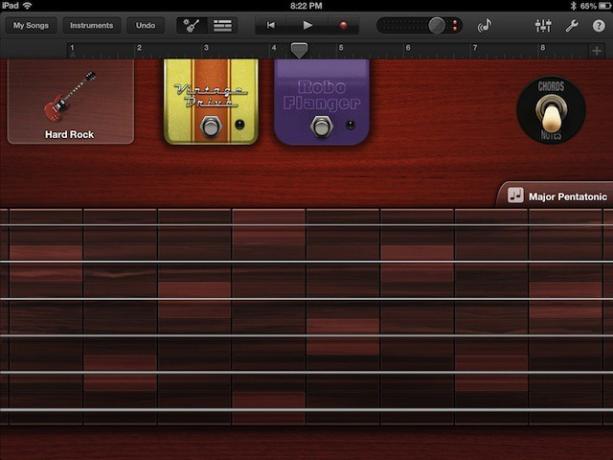
Potom znova klepnite na tlačidlo Nástroje, ale tentoraz posuňte prstom na položku a vyberte položku Inteligentná gitara. Veci by sa mali začať cítiť dobre. Mali by ste používať rovnaký typ rozhrania na výber nástrojov vľavo hore a možnosti automatického prehrávania. Spustite prehrávanie na paneli s nástrojmi v hornej časti a klepnite na rovnaké akordy, aké ste použili vo zvyšku skladby. Teraz však skúsme niečo trochu pokročilejšie.
Prepnite prepínač na pravej strane z Akordov na Poznámky. Na obrazovke iPadu uvidíte, ako vyzerá bežný krk gitary. Ak chcete počuť tóny gitary, klepnite na struny medzi zvislými čiarami, nazývanými pražce. Teraz, za predpokladu, že nie ste gitarista, ale chcete ním znieť, klepnite na tlačidlo Scales, ktoré je diskrétne umiestnené v pravom hornom rohu hmatníka. Vyberte si mierkový štýl, s ktorým chcete hrať (chytil som Major Pentatonic) a váš hmatník sa zmení na štylizovanejšiu verziu. Teraz klepnite na reťazce vo výsledných obdĺžnikoch. Každý obdĺžnik vpravo bude ďalšou notou v mierke pozdĺž toho istého reťazca. Klepnite na jeden zo zvýraznených obdĺžnikov a potiahnite prstom doprava úplne do ďalšej zvýraznenej oblasti doprava. Znie to ako gitarové sólo, však? Pohrajte sa s tým vo svojich sprievodných stopách a budete prekvapení, čo všetko dokážete vymyslieť, bez ohľadu na vaše skúsenosti s gitarou v reálnom svete. Pro tip? Struny je možné ohýbať alebo posúvať hore a dole, čím vytvoríte vibrato. Sladký skeuomorfizmus, však?
Uložte svoju skladbu klepnutím na zoznam Moje piesne a môžete začať.
Všetko dohromady - zmiešanie a export
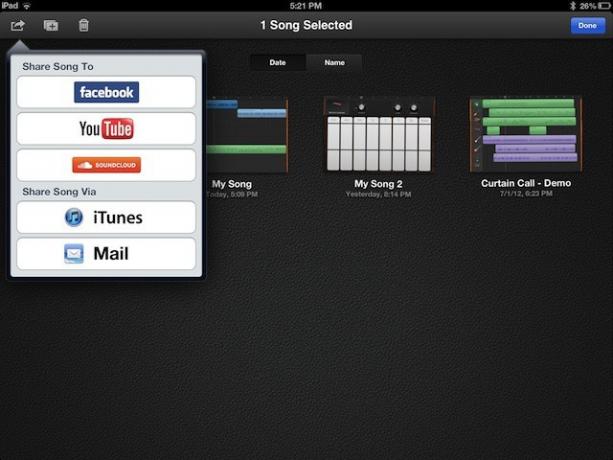
Nahrávanie hudobného majstrovského diela pomocou programu GarageBand pre iPad je pomerne jednoduché, najmä keď používate na vrstvenie piesne „inteligentné“ nástroje. Ak však hudbu zo svojho iPadu nedostanete, nikto ju nebude počuť. Ak to nikto nepočuje, ako budete vedieť, aké je to úžasné? Pozrime sa na niektoré základné funkcie miešania a zdieľania GarageBand pre iPad.
Keď konečne dokončíte nahrávanie svojich inteligentných basov, inteligentných bicích, inteligentnej klávesnice (a áno, inteligentných strún, ako v snímka obrazovky vyššie) a súčiastky pre inteligentnú gitaru, je načase zamiešať to dieťa a potom ho dostať do zvyšku internet.

Otvorte skladbu, s ktorou ste pracovali tento týždeň, a klepnite na tlačidlo Track v hornej časti obrazovku, naľavo od ovládacích prvkov prepravy (začiatok od prvého pruhu, tlačidlá prehrávania a nahrávania). Potom budete môcť vidieť viac stôp, ktoré ste nahrali. Všetky budú zelené, pretože inteligentné nástroje v GarageBande sú MIDI vystúpenia riadené softvérom, nie zaznamenané vzorky, ktoré by mali modrú farbu.
Ak posúvače hlasitosti nie sú viditeľné ako na obrázku vyššie, potiahnite prstom po jednom z nástrojov vpravo a posuvníky sa zobrazia. Kliknite na hrací trojuholník v hornej časti obrazovky iPadu a potom posúvajte posúvače doľava alebo doprava pre každú skladbu, kým vám neznejú správne. Bicie, obzvlášť pasca, by mali byť najhlasnejšie, spolu s akýmikoľvek melodickými nástrojmi, ktorým chcete, aby si vaši poslucháči dávali pozor. Ostatné harmonické nástroje, ako napríklad mäkké struny alebo vypchaté syntetizátory, môžu byť tichšie, len aby vytvorili náladu. Dôležitá vec je mať dynamiku - uistite sa, že nie všetky nástroje hrajú na najvyššiu hlasitosť - pokiaľ to samozrejme nie je požadovaný efekt.

Keď sa zmiešate s obsahom svojho srdca a ucha, je načase podeliť sa o svoju hudbu s celým svetom. Klepnite na tlačidlo Moje piesne vľavo hore. Dostanete sa do prehliadača skladieb, kde klepnete na tlačidlo Upraviť v pravom hornom rohu. Obdĺžnikové ukážky súborov s piesňami spustia rozkývanie systému iOS. Klepnite na skladbu, ktorú chcete zdieľať, a potom klepnite na známe tlačidlo zdieľania iOS, ktoré vyzerá ako štvorec so šípkou vyskakujúcou napravo od neho.
Tu máte možnosti zdieľať na Facebook, YouTube, Soundcloud, iTunes (kam môžete importovať svoje skladby do GarageBand pre Mac, ako aj do Logic, profesionálnejšieho zvukového balíka), alebo odoslať prostredníctvom e -mail. Na odosielanie hudby tam budete samozrejme potrebovať prihlásenie do každej zo služieb. Prihláste sa pomocou požadovaných poverení služby, klepnite na rôzne tlačidlá možností vrátane kvality kompresie v možnostiach internetových služieb, ako je SoundCloud.
A bam! Práve ste nahrali, zmiešali a zdieľali hudbu, ktorú ste vytvorili sami, priamo z iPadu. Aby ste sa pozreli na to, čo môže niekto, kto očividne vie hrať na nástroj, robiť s GarageBand, ponúkam vám toto, váš moment zenu:

